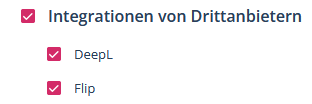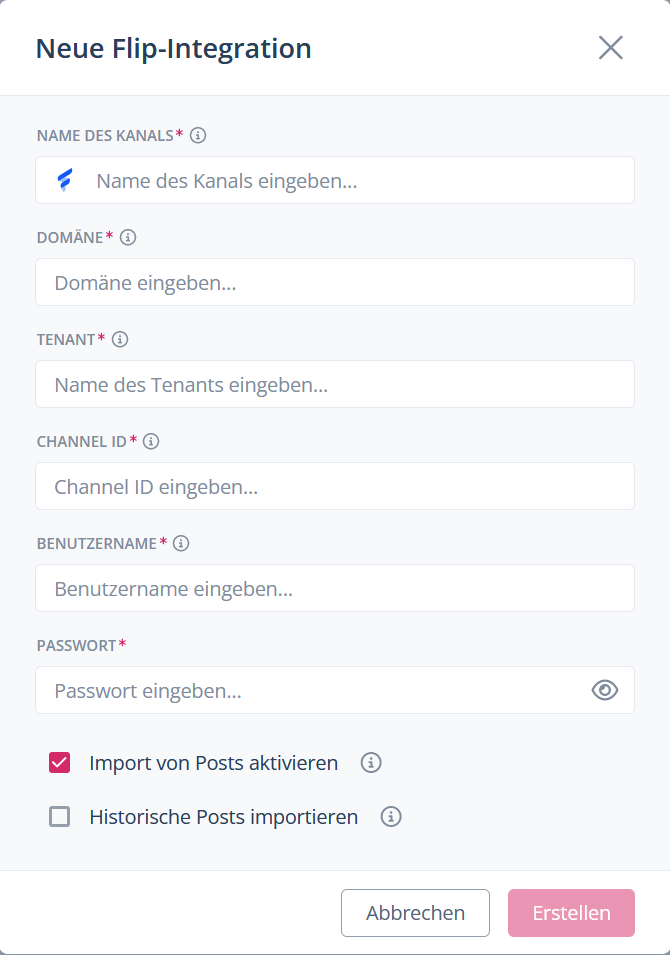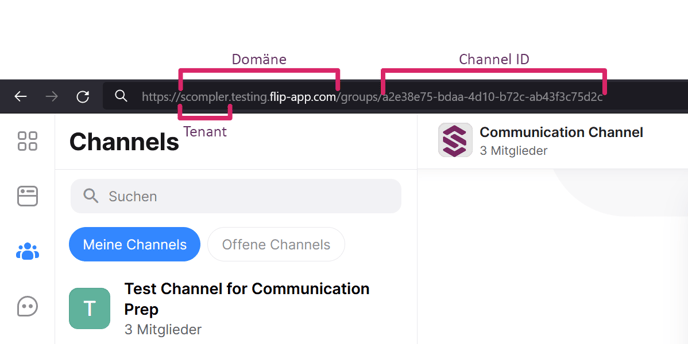Die Flip-Integration erlaubt es Ihnen, direkt aus Scompler heraus Beiträge auf der Mitarbeiter-App Flip zu veröffentlichen
![]()
Binden Sie Ihren Flip-Channel in Scompler ein
Zuerst müssen Sie eine Flip-Anbindung erstellen. Dafür gehen Sie in die Projekteinstellungen auf den Reiter „Anbindungen“. Hier scrollen Sie nach unten, bis Sie den Bereich „Flip“ erreichen.
HINWEIS: Die Anbindung Ihrer einzelnen Flip-Channels erfolgt separat. Sie müssen für jeden Channel den im Folgenden beschriebenen Anbindungsprozess wiederholen.
Klicken Sie auf „Erstellen“ unter dem Flip-Symbol und folgende Maske öffnet sich:
Hier geben Sie einen Namen für den Channel ein sowie Domäne, Tenant, Channel ID, den Benutzernamen und das Passwort. Sie können ebenso einstellen, ob das Importieren von Posts erlaubt ist und ob Sie bereits vorhandene Posts in Scompler importieren möchten. Die Tooltips hinter den kleinen i-Icons geben weitere Informationen zu den jeweiligen Feldern.
HINWEIS: Falls Sie kein Administrator sind, erhalten Sie die Channel ID und den Tenant von Ihrem Administrator des Flip-Channels. Alternativ können die Domäne, der Tenant und die Channel ID anhand folgendem Muster aus einem Channel-Link entnommen werden:
Beiträge planen und aus Scompler heraus veröffentlichen
Um einen Beitrag für Flip zu planen, legen Sie über den entsprechenden Content-Typen via den Button „hinzufügen“ einen neuen an. Im Tab „Beitrag“ der Beitragskarte können Sie die gewünschten Kanäle auswählen, einen Titel und einen Text einfügen und Mediendateien anhängen. Bei Letzterem haben Sie die Option, Bilder direkt in das Textfeld des Posts einzubetten oder über „Medien & Dateien“ hochzuladen. Die Inhalte erscheinen direkt in der rechts eingeblendeten Vorschau. Im Bereich Posting-Optionen können Sie einstellen, ob der Post für ein bestimmtes Datum geplant (1) wird und bis wann er als Highlight-Post (2) dargestellt werden soll. Ebenso können Sie einstellen, ob der Post bei der Smartphone-App von Flip eine Benachrichtigung auslösen soll (3).
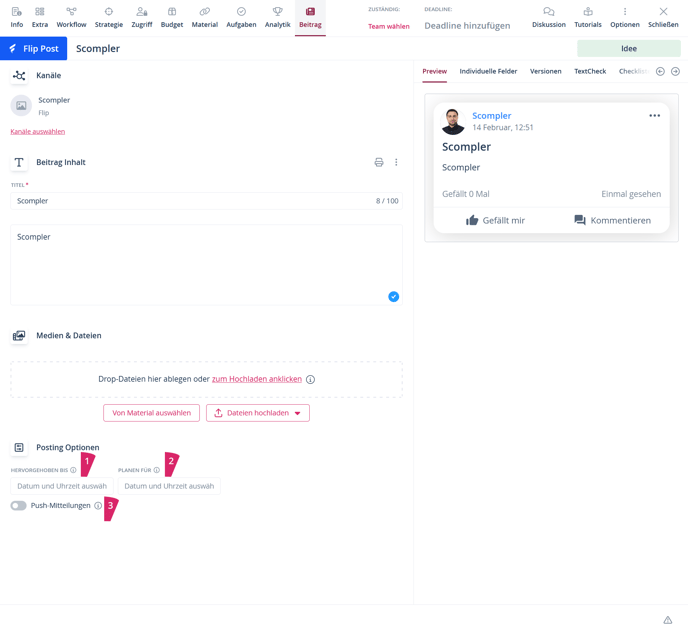
HINWEIS: Beachten Sie, dass Sie Channel-Admin-Rechte haben müssen, um geplante und Highlight-Posts zu veröffentlichen. Bitte beachten Sie außerdem, dass alle von Scompler erstellten Beiträge im Namen des Benutzers in Flip erfolgen, dessen Login-Daten bei der Integration verwendet wurden. Wenn der Benutzer aus der Mitgliederliste entfernt wird oder Änderungen an den Kanaleinstellungen vorgenommen werden, die den Benutzer am Posten hindern, kann Scompler ebenfalls keine Beiträge auf diesem Channel posten.